win10電腦啟用自動播放功能的方法
時間:2023-11-27 16:09:21作者:極光下載站人氣:100
win10電腦中提供了一個自動播放的功能,通過將自動播放功能啟用之后,可以直接在該電腦中的所有應用和設備上都是可以進行自動播放內容的,而想要設置自動播放功能只需要進入到設備設置頁面中,就可以找到自動播放功能進行設置即可,在啟用自動播放功能之后,你還可以設置一下自動播放的位置,比如自動播放文件資源管理器,或者是導入照片等進行自動播放等操作,下方是關于如何使用win10啟用自動播放的具體操作方法,如果你需要的情況下可以看看方法教程,希望對大家有所幫助。
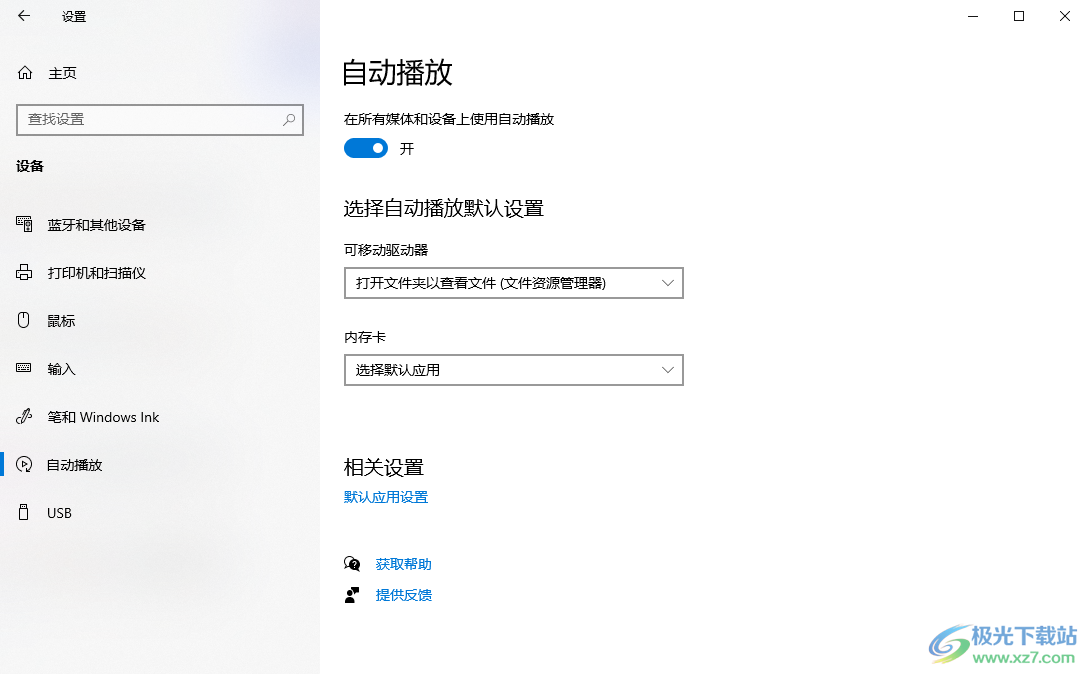
方法步驟
1.首先,我們將鼠標定位到開始菜單圖標的位置進行右鍵點擊,即可彈出一個菜單選項,選擇【設置】選項進入。
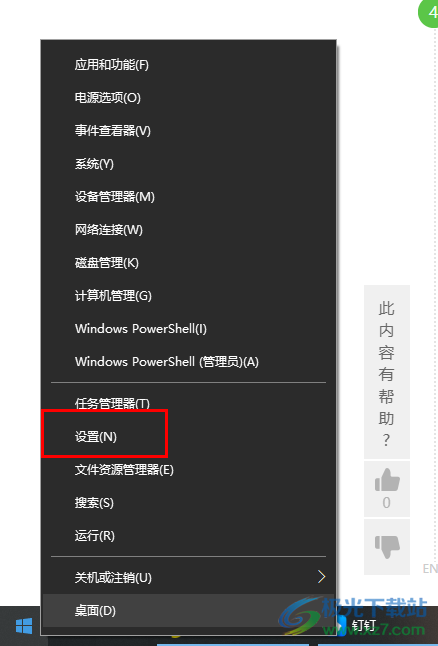
2.隨后就會進入到我們的系統設置的窗口中,將該窗口中的【設備】這個選項用鼠標點擊進入。
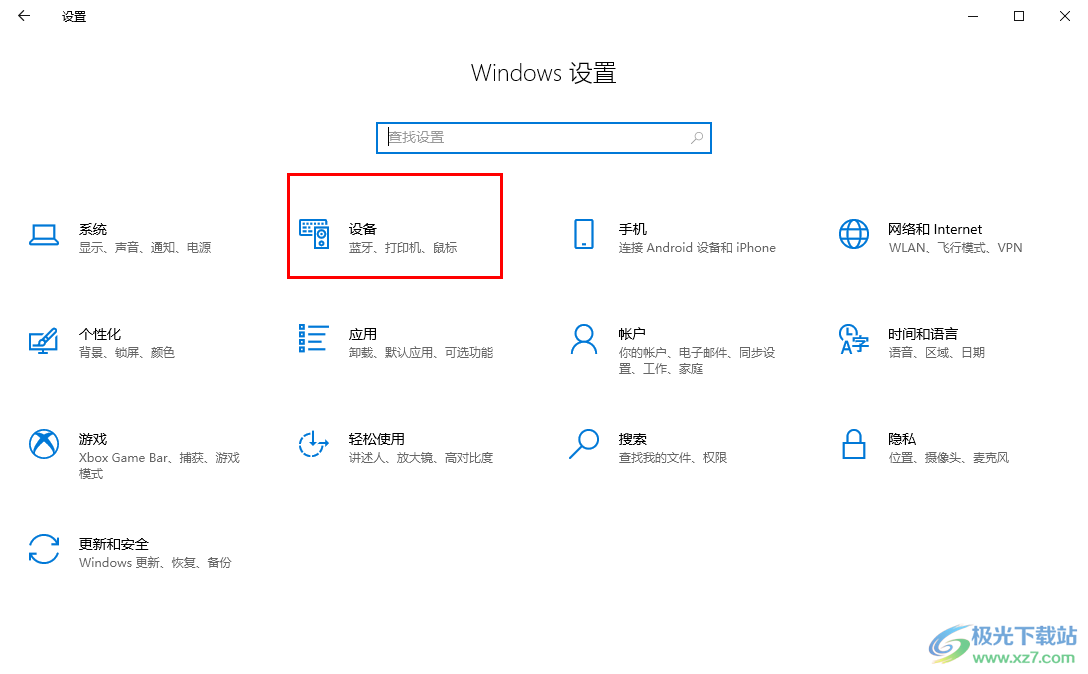
3.這時在打開的頁面中就可以在左側的位置點擊【自動播放】選項,在右側的位置將【自動播放】下方的功能選項進行點擊啟用就好了。
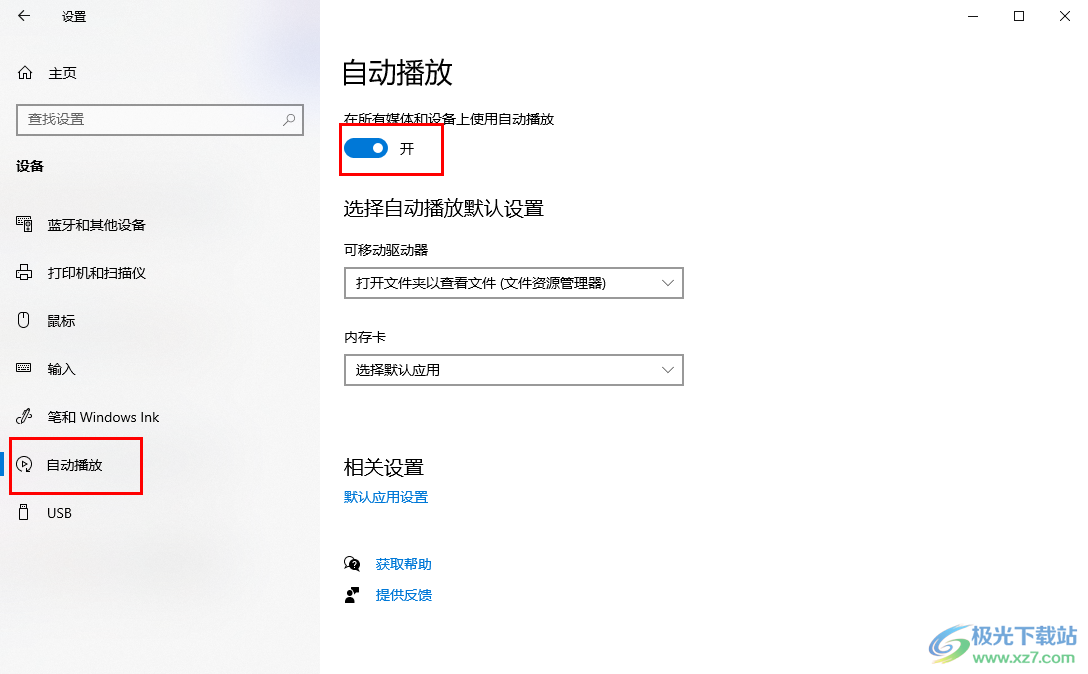
4.之后還可以設置自動播放的默認位置,將【可移動驅動器】的下拉按鈕點擊一下。
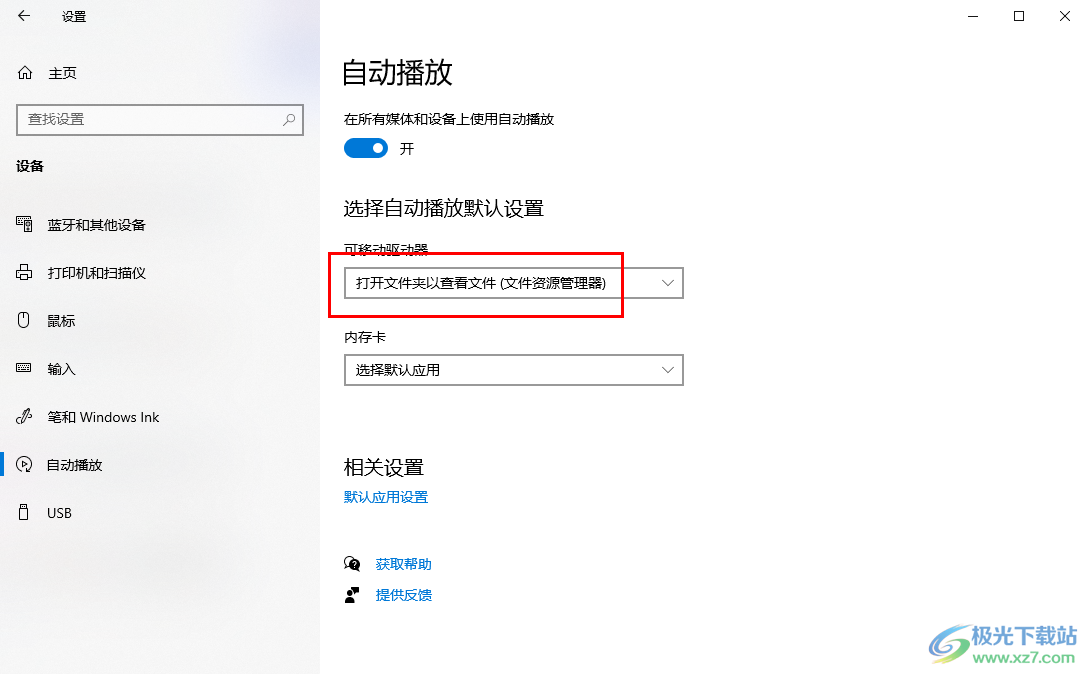
5.這時即可出現幾個選項,你可以在這幾個選項中選擇一個作為可移動驅動器選項即可,之后還可以設置一下內存卡等選項。
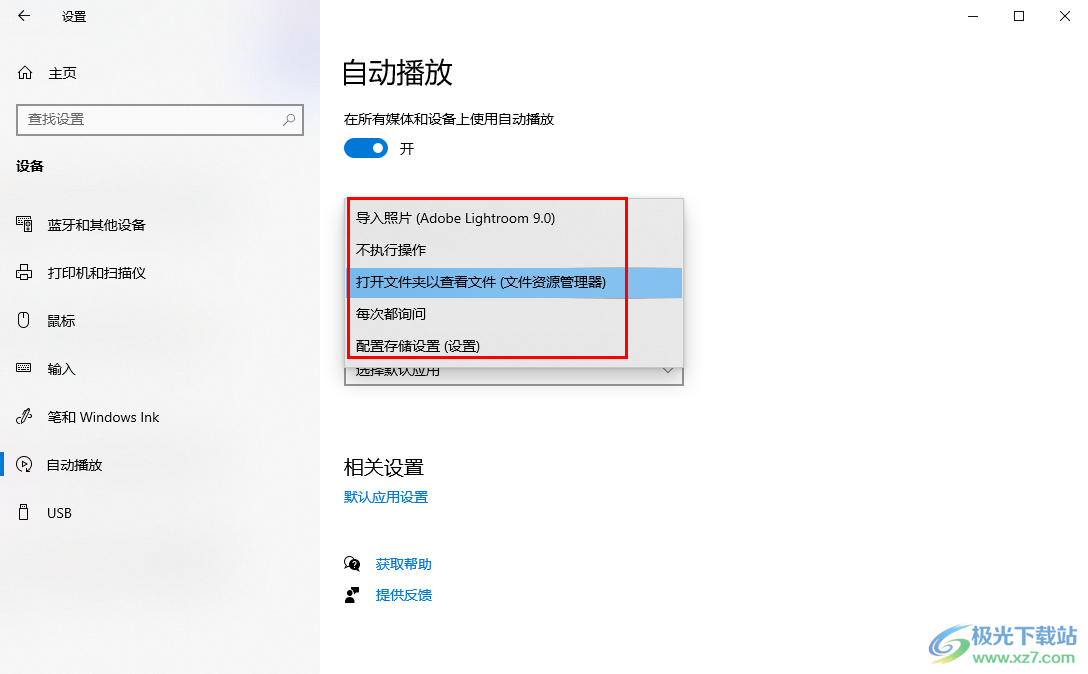
以上就是關于如何使用win10設置啟用自動播放功能的具體操作方法,在win10中提供的自動播放功能是非常實用的,而想要將該功能進行啟用的話,那么就可以進入到設備設置頁面中,就可以找到自動播放功能進行啟用就好了,感興趣的話可以操作試試。

大小:4.00 GB版本:64位單語言版環境:Win10
- 進入下載
相關下載
熱門閱覽
- 1百度網盤分享密碼暴力破解方法,怎么破解百度網盤加密鏈接
- 2keyshot6破解安裝步驟-keyshot6破解安裝教程
- 3apktool手機版使用教程-apktool使用方法
- 4mac版steam怎么設置中文 steam mac版設置中文教程
- 5抖音推薦怎么設置頁面?抖音推薦界面重新設置教程
- 6電腦怎么開啟VT 如何開啟VT的詳細教程!
- 7掌上英雄聯盟怎么注銷賬號?掌上英雄聯盟怎么退出登錄
- 8rar文件怎么打開?如何打開rar格式文件
- 9掌上wegame怎么查別人戰績?掌上wegame怎么看別人英雄聯盟戰績
- 10qq郵箱格式怎么寫?qq郵箱格式是什么樣的以及注冊英文郵箱的方法
- 11怎么安裝會聲會影x7?會聲會影x7安裝教程
- 12Word文檔中輕松實現兩行對齊?word文檔兩行文字怎么對齊?
網友評論